 Poser覚書 | 3DCGソフト Poser Pro 11の使い方
モデリングが苦手でも美しい3DCGを楽しめる画期的なソフトPoser(読み方はポーザー)に関する覚書です。
Poser覚書 | 3DCGソフト Poser Pro 11の使い方
モデリングが苦手でも美しい3DCGを楽しめる画期的なソフトPoser(読み方はポーザー)に関する覚書です。
Renderosityで買い物する手順を紹介してみたい。
Renderosityは何度かリニューあるしてて、過去には日本語っぽいページで買い物出来たのだが、今は英語一択になっている。
あらかじめ、 Renderosity で会員登録をして、ログインしておこう。じゃないと、ちょっと意味不明の動きをするのだ。
参照: Renderosityに会員登録
では、買い物してみよう。
Renderosity のトップページを開く( トップページのリンク)
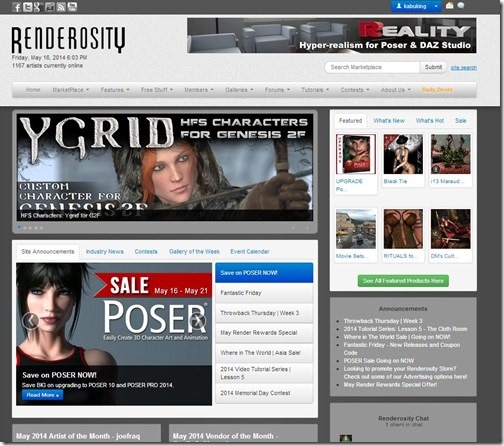
▲トップページ
ページ上部のMarketPlace→MarketPlaceをクリック( →MarketPlaceへのリンク )
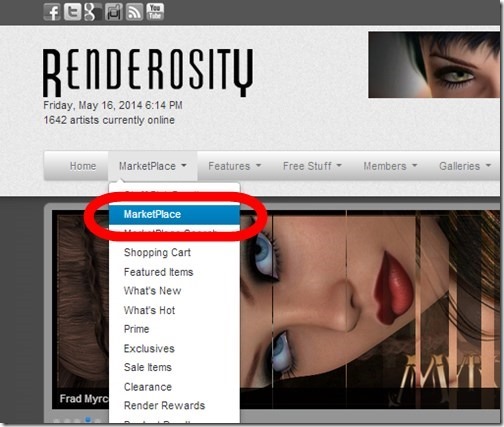
これで、Renderosityの商品ページ一覧が表示される。
| 項目 | 意味 |
| Staff Pick Bundles | スタッフが選ぶバンドル品 |
| MarketPlace Search | マーケットプレイス検索機能 |
| Shopping Cart | ショッピングカートを見る |
| Featured Items | おすすめアイテム |
| What’s New | 新しくリリースされたアイテム |
| What’s Hot | 今アツい人気アイテム |
| Prime | 有料会員制度Prime |
| Exclusives | 独占販売 |
| Sale Items | セール品 |
| Clearance | 大安売り |
| Render Reward | 買い物すると、Renderosityでのみ使えるポイントが貰える制度 |
| Product Bundle | 複数商品がひとつになったバンドル品 |
色々あるけども、「Shopping Cart」「What's Hot」「Sale Items」「Clearance」あたりしか使わないので、あまり真剣に覚えなくてもオッケーだ。
買いたい商品の詳細ページにの「Add to Cart」をクリック
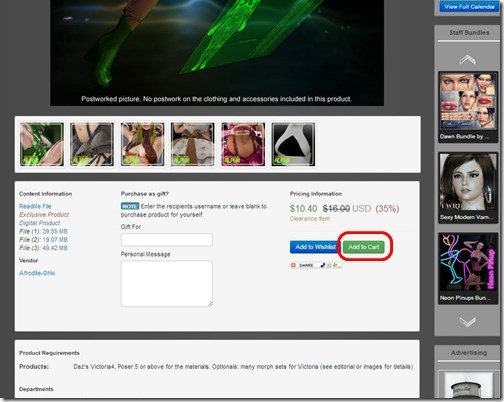
ちょっと見にくいな。拡大すると、こう。「ショッピングカートに入れる」という意味だ。
ちなみに「Add to Wishlist」はウィッシュリストに追加。今は買わないけど、後でちょっと見たいかもっていうアイテムを入れておくのがウィッシュリストなのだ。
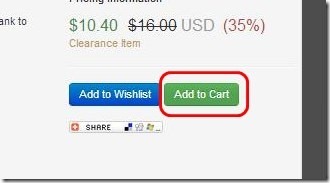
気をつけて見ないといけないのは、「Product Requirements」。これは、「必要な商品」ってことだ。
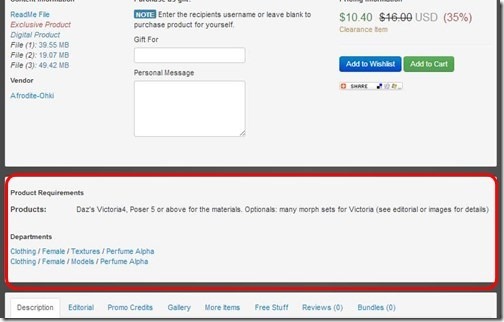
拡大するとこう。
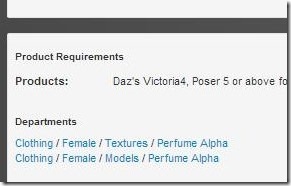
上の例だと、DAZ の Victoria4 で、Poser5以降でないと使えませんよという感じ。
その他に、フィギュア本体だと思って買ったらテクスチャだけだったり、ポーズだけだったりすることがあるので、商品説明はよく読もう。私は、4,5回ほどうっかり間違えて購入した。
カート内アイテムが表示されるので、「Check Out」をクリック
(画像クリックで拡大)
複数の商品を買う場合は、「Continue Shopping」をクリックして、カートに複数の商品を入れればOKだ。Check Outをクリックしても、いきなり購入処理が実行されたりしないので、まだ軽い気持ちでチェックアウトをクリックしてOK。
名前、住所などをアルファベットで入力し、画面下の「Continue」ボタンをクリック
(画像クリックで拡大)
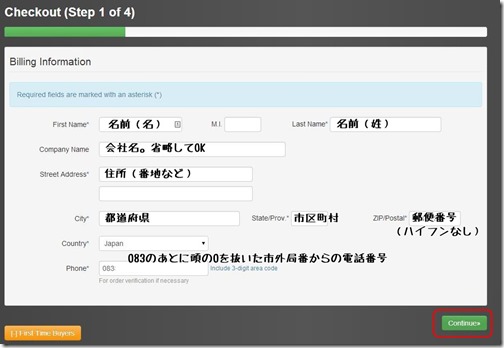
▲画面の下の方に「Continue」ボタンがある 各情報は会員登録時のものが自動表示されるかも?
なお、はじめての購入の場合の注意書きが「First time Buyers」に書かれている。
(画像クリックで拡大)
内容をくだけた感じで要約すると(くだけた感じにする必要はないのだが)こんな感じ。
アンタ、Renderosityのマーケットプレイスで買い物するのはじめて?
だったら、アンタのアカウントを手動で確認する必要があるからさ。ダウンロードができるようになるまで24時間待ってよ。
ご理解ご協力お願いするよ!
超急ぐんだよ!って場合は、store@renderosity にメールするか、電話してくれよ。月曜から金曜の9時~5時な。(現地時間)
この確認は、クレジットカードの盗難やPaypal詐欺からアンタを守るためのもんだからさ。ちょこっと我慢してよ。
アンタの親愛なるRenderosityより
次はStep2…の画面のはずだが、何故か何もしなくても次の画面に切り替わってしまう。ナニコレ?
(画像クリックで拡大)
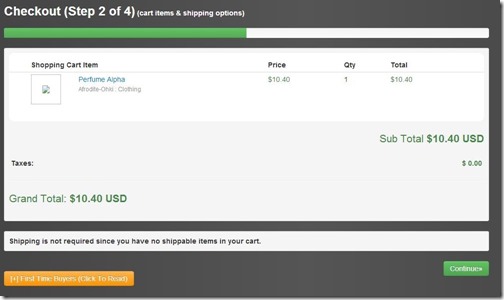
たぶん、リニューアル前の仕組みの名残みたいなもんだろう。
画面が一瞬乱れるけども、気にせずにしばらく待とう。
金額が表示されるので確認する。特に「Grand Total(合計)」のとこをよっく確認しよう。
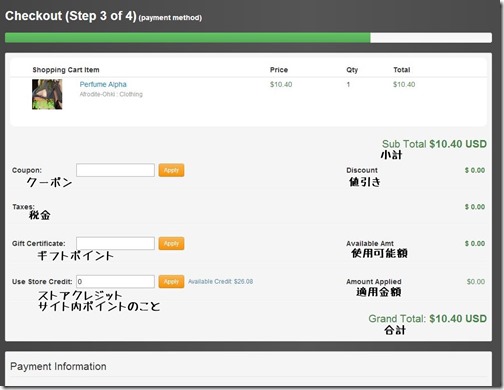
ちょっと下の方にスクロールすると「支払情報(Payment Information)」があるので入力し、
Place Order(発注)ボタンをクリック
(クリックで拡大)
セキュリティコードというのは、カードの裏面に印刷されている番号の末尾3桁のこと。カード界の暗黙の了解なのか?
以下、Paypalを選んだ場合を説明しておこう。
PayPalのページに飛ぶので、ログイン情報を入力後、Loginボタンをクリック。
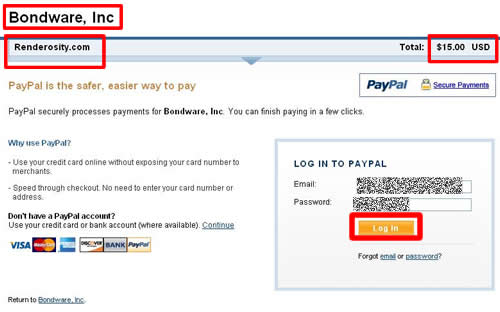
Bondware,Incというのは、Renderosityの運営会社だ。
内容を確認して、Pay Nowをクリック

支払完了の旨が表示されるので、「Return to Bondware,Inc」をクリック。
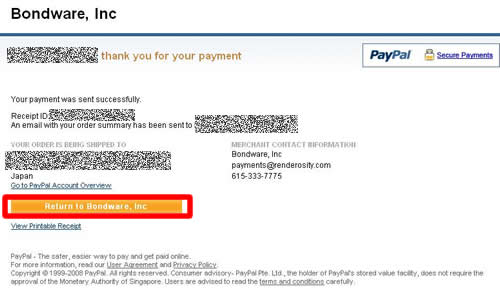
購入履歴が表示される(されない場合は→購入履歴へのリンク ※ログインが必要)
注文番号(Order#)をクリック
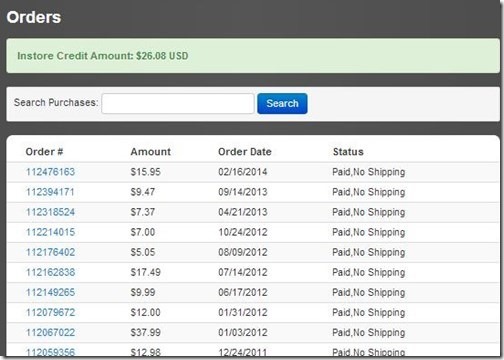
アイテム名の横にダウンロードリンクが表示されるので、クリックして商品をダウンロード
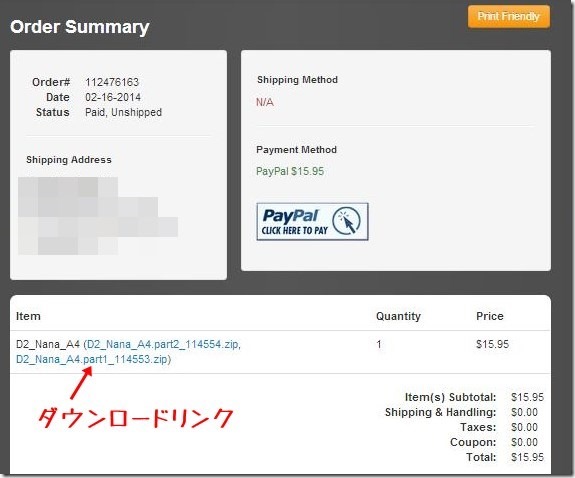
これで無事、欲しい商品がゲットできるというわけだ。
はじめての買い物のときは、確認作業で24時間待たされるが「買ったのにダウンロードできない!」って騒がずに、おとなしく待っておこう。
関連:
DAZ3Dに無料登録してみる
Renderosityで買い物してみる
Renderosityに会員登録してみる
Victoria4 紹介